このブログは主にiPhoneやiPadのアプリを紹介するブログです。
そのため、このブログには多くのスクリーンショットを載せています。
さらに、このブログを見る事でほとんど何も考えなくてもスクリーンショットだけ見れば操作がわかるように、枚数は多めです。
枚数多めな事と、見た目の問題から、今までこのブログでiPhoneやiPadのスクリーンショットを載せる時には、横に2枚画像を並べて表示していました。
横に2枚並べた画像を作成する時には、ImageKitを使用しています。
現在は販売を中止していますが、代替アプリとして、Twin Collageがあるようです。
追記 2018年2月17日
Twin Collageの名称がナラベルコになっています。
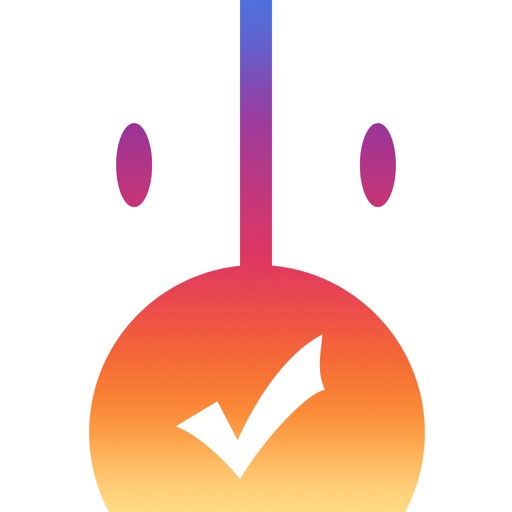
さて、2枚の画像を並べたい時にはImageKitもしくはTwin Collageで事足りるのですが、3枚の画像を横に並べたい時にはどうすればいいでしょうか。
僕が行っていた対処法は、「スクリーンショット」+「白紙の背景」を2枚横に並べる方法です。
白紙の背景をいれないと、最後の1枚だけ大きさが不揃いになってしまうからです。
しかし、本来ならば白紙は不要です。
そこで、出来れば3枚の画像を結合できればという思いがありました。
Googleで検索してみると、こちらの記事にたどり着きました。→[iPhone]複数画像を繋げるアプリ「FOTORING」 | iPhoneとマヨテキメモ
FOTORINGを使用すると、任意の枚数を縦or横に並べる事が出来ることがわかりました。
自分の場合は3枚結合できれば十分です。というのも、4枚結合するなら、2枚+2枚にした方が基本的にサイズ的に見やすいからです。
というわけで、今回は画像を3枚横に並べることの出来るiPhoneアプリ「FOTORING」の使い方について紹介します。
画像を3枚横に並べることが出来るiPhoneアプリ「FOTORING」の使い方
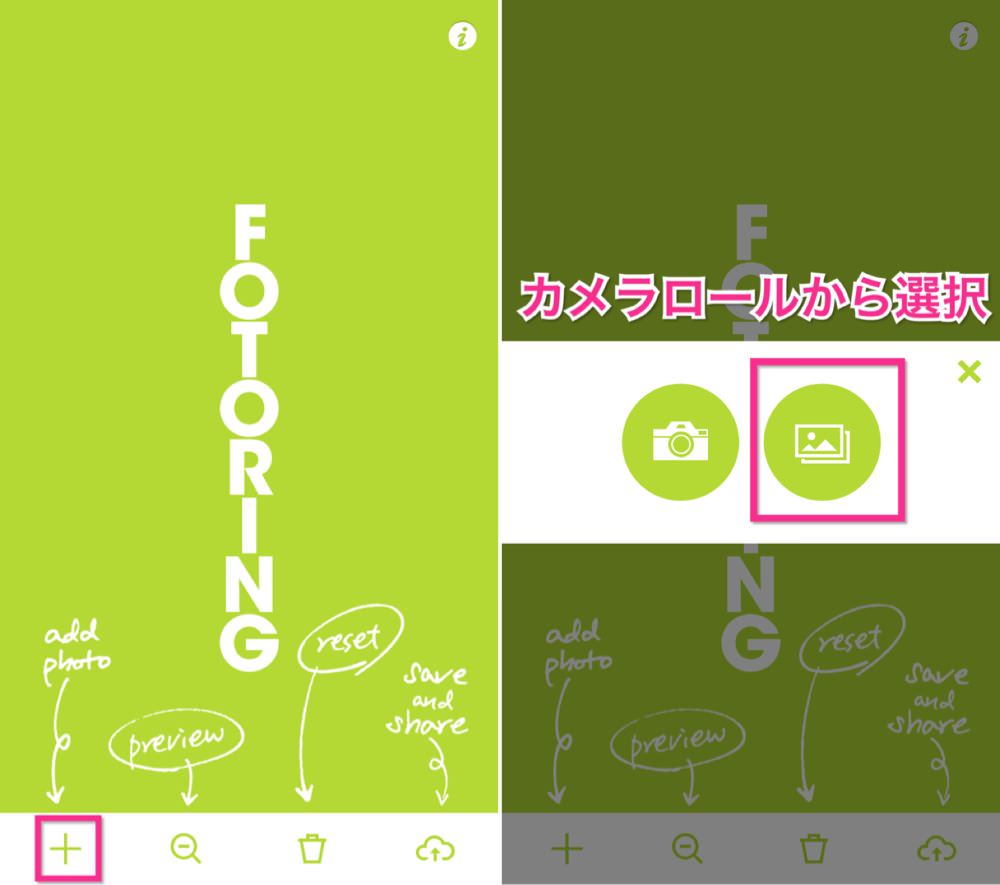
▲FOTORINGを起動したら、左下のプラスをタップします(左)。そして、カメラロールから選択する場合は、右側のアイコンをタップします(右)。
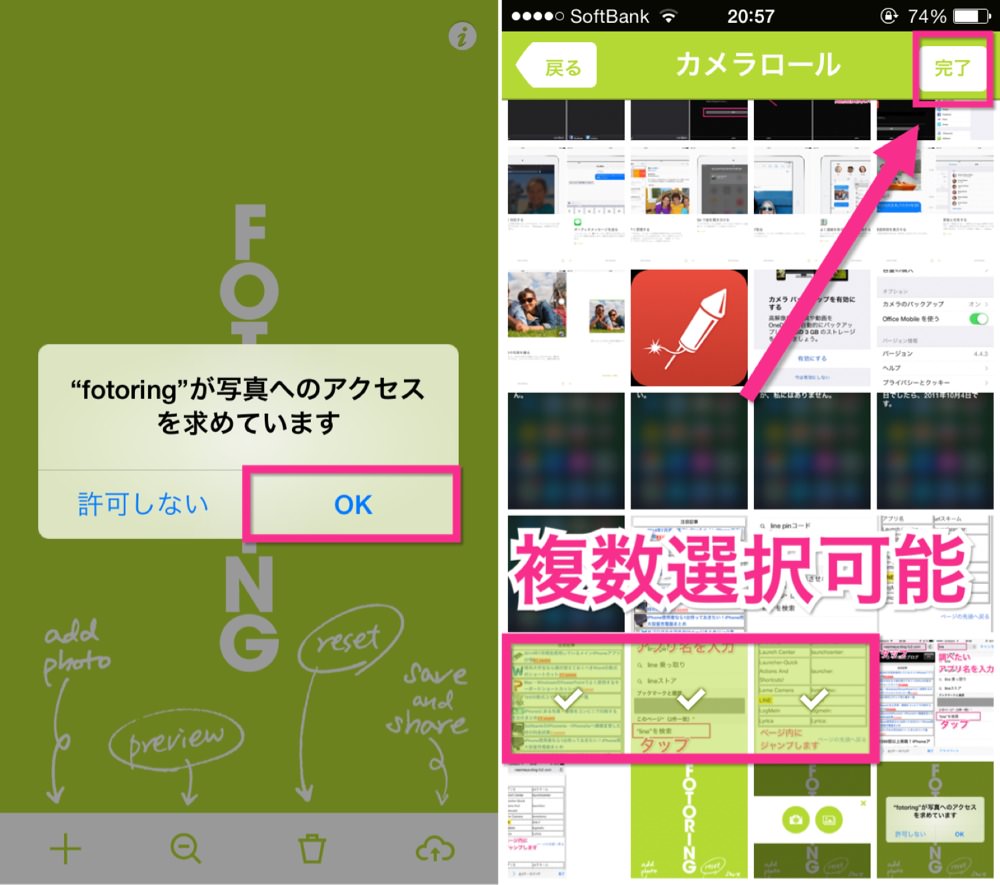
▲写真へのアクセスを許可します(左)。そして、並べたい画像を選択します。複数選択が可能です。選択したら、右上の完了をタップします(右)。
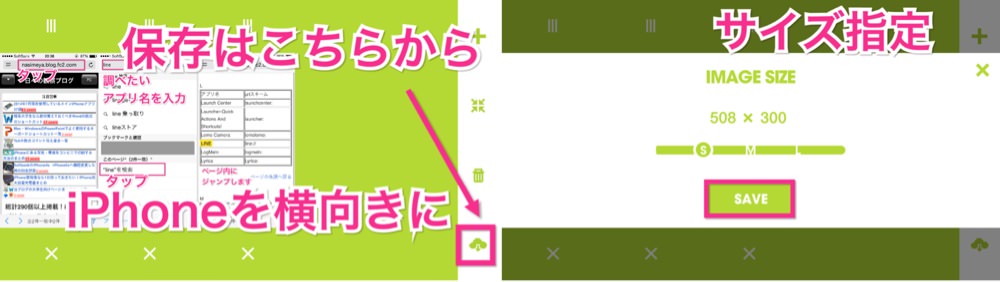
▲横に並べたい場合は、iPhoneを横にします。保存は、右下にある雲のアイコンから行います(左)。お好みのサイズに調整して、Saveをタップして保存します(右)。
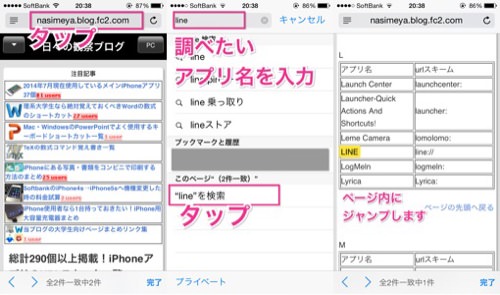
▲保存した画像がこちらになります。目的通り、3枚の写真を横に並べる事が出来ました。
まとめ
今までは、奇数枚のスクリーンショットをブログで載せたい時には、最後の1枚を「スクリーンショット」+「白の背景」の2枚を横に並べていました。
しかし、3枚並べられそうな時にはFOTORINGを使用して一気に結合する事が出来るようになりました。
スペース的に節約に鳴りますし、スッキリとわかりやすくなると思います。
iPhoneなどのスクリーンショットを横に3枚結合したい時には欠かせないアプリです。
これは良いアプリ。FOTORING!
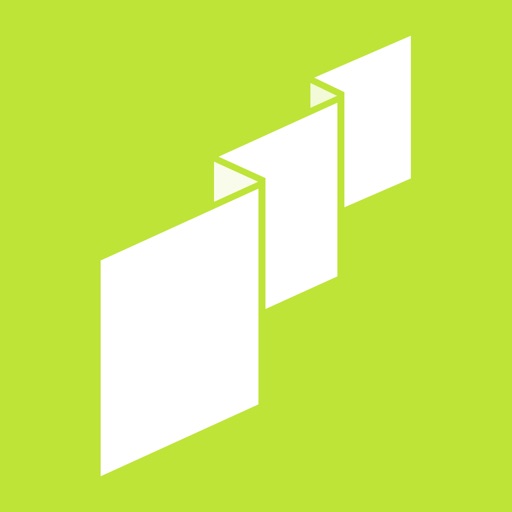
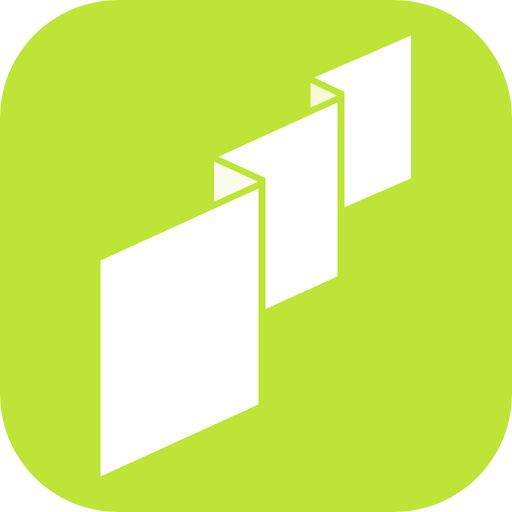
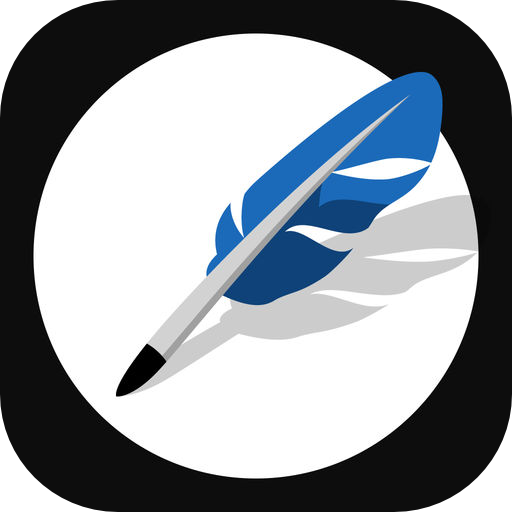

コメント